Eventi RMON sugli switch gestiti serie 200/300
Obiettivo
Il monitoraggio da rete remota (RMON) consente a uno switch di monitorare in modo proattivo le statistiche del traffico e di inviare un allarme se il traffico supera una soglia predefinita. Il vantaggio di RMON è che lo switch non ha bisogno di una richiesta da parte del manager SNMP per inviare informazioni, ma può inviare informazioni quando necessario. In questo modo si riduce il traffico tra il manager e lo switch.
Sugli switch gestiti serie 200/300, è possibile stabilire quali eventi attivano un allarme e che tipo di risposta si verifica quando viene attivato un allarme. Nel registro eventi vengono registrati gli allarmi attivati. Questo articolo spiega come creare un evento (azioni che si verificano quando viene attivato un allarme), determinare i criteri che attivano un allarme e visualizzare il registro eventi.
Dispositivi interessati
· SF/SG serie 200 e SF/SG serie 300 Managed Switch
Versione del software
•1.3.0.62
Crea evento RMON
Passaggio 1. Accedete all'utility di configurazione Web e scegliete Stato e statistiche > RMON > Eventi. Viene visualizzata la pagina Eventi:
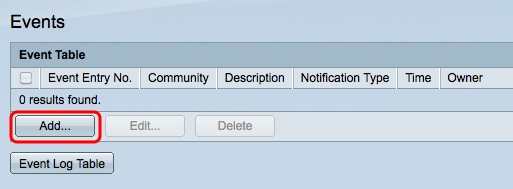
Passaggio 2. Fare clic su Aggiungi per creare un nuovo evento nella tabella eventi. Viene visualizzata la finestra Add RMON Events.

Passaggio 3. (Facoltativo) Immettere la stringa della community SNMP da includere quando si inviano messaggi di allarme nel campo Community.
Passaggio 4. Immettere una descrizione dell'evento che attiverà l'allarme nel campo Description (Descrizione). Questo è il nome utilizzato per associare un allarme all'evento.
Passaggio 5. Fare clic sul pulsante di opzione corrispondente all'azione risultante da questo evento nel campo Tipo di notifica. Le opzioni disponibili sono:
· Nessuna - Non viene eseguita alcuna azione quando l'allarme per l'evento scade.
· Log (Event Log Table) - Aggiunge una voce di log alla tabella Event Log quando l'allarme si spegne.
· Trap (SNMP Manager e Syslog Server): invia una trap (messaggio di allarme) al server di log remoto quando l'allarme scade.
· Log and Trap - Aggiunge una voce di log alla tabella Event Log e invia una trap al server di log remoto quando l'allarme scade.
Passaggio 6. Immettere il nome del dispositivo o dell'utente che ha configurato l'evento nel campo Proprietario.
Passaggio 7. Fare clic su Apply per salvare le impostazioni, quindi su Close (Chiudi) per uscire dalla finestra Add RMON Events (Aggiungi eventi RMON).

Passaggio 8. (Facoltativo) Selezionare la casella di controllo di un evento nella Tabella eventi e fare clic su Modifica per modificare l'evento.
Passaggio 9. (Facoltativo) Selezionare la casella di controllo di un evento nella Tabella eventi e fare clic su Elimina per eliminare l'evento.
Definizione di un allarme RMON
Passaggio 1. Accedere all'utility di configurazione Web e scegliere Stato e statistiche > RMON > Alarms. Viene visualizzata la pagina Allarmi:

Passaggio 2. Fare clic su Add (Aggiungi) per creare un nuovo allarme. Viene visualizzata la finestra Add Alarm Entry (Aggiungi voce allarme).

Passaggio 3. Nel campo Interface (Interfaccia), fare clic sul pulsante di opzione appropriato per definire l'interfaccia su cui è impostato l'allarme, quindi scegliere l'interfaccia dall'elenco a discesa appropriato.
· Porta: la porta fisica sullo switch.
· LAG: gruppo di porte che fungono da porta singola.
Passaggio 4. Dall'elenco a discesa Nome contatore, scegliere la variabile da misurare.
Passaggio 5. Nel campo Tipo di campione, fare clic sul pulsante di opzione corrispondente al metodo di campionamento per generare un allarme.
· Assoluto: l'allarme viene attivato quando viene superata la soglia.
· Delta: l'ultimo valore campionato viene sottratto dal valore corrente. L'allarme si attiva se la differenza dei valori supera la soglia.
Passaggio 6. Nel campo Soglia di aumento immettere il valore che attiva l'allarme di soglia di aumento.
Passaggio 7. Dall'elenco a discesa Evento di insorgenza, scegliere un evento da eseguire quando viene attivato un evento di insorgenza. Questo evento verrà creato nella pagina Eventi e verrà illustrato nella sezione precedente.
Passaggio 8. Nel campo Soglia di caduta, immettere il valore che attiva l'allarme di soglia di caduta.
Nota: una volta superata una soglia di aumento, non si verificherà alcun allarme aggiuntivo finché non viene superata anche la soglia di riduzione. Una volta superata la soglia di caduta, l'allarme di innalzamento della soglia si attiva di nuovo.
Passaggio 9. Dall'elenco a discesa Evento di caduta, scegliere un evento da eseguire quando viene attivato un evento di caduta.
Passaggio 10. Nel campo Avviso di avvio fare clic sul pulsante di opzione corrispondente al metodo che attiva l'evento.
· Allarme crescente: un valore crescente attiva l'allarme di soglia crescente.
· Allarme di caduta: un valore di caduta attiva l'allarme di soglia di caduta.
· Alzata e abbassata - Sia il valore in alto che quello in basso attivano l'allarme.
Passaggio 11. Nel campo Intervallo, immettere il tempo dell'intervallo dell'allarme (in secondi). Si tratta dell'intervallo di tempo che l'allarme attende prima di verificare se le condizioni sono soddisfatte per attivare l'allarme.
Passaggio 12. Nel campo Proprietario, immettere il nome del sistema di gestione della rete che riceve l'allarme o il nome dell'utente che ha creato l'allarme.
Passaggio 13. Fare clic su Apply (Applica) per salvare le modifiche, quindi su Close (Chiudi) per uscire dalla finestra Add Alarm Entry (Aggiungi voce allarme).

Verifica tabella registro eventi RMON
Passaggio 1. Accedete all'utility di configurazione Web e scegliete Stato e statistiche > RMON > Eventi. Viene visualizzata la pagina Eventi:

Passaggio 2. Fare clic su Tabella registro eventi. Viene visualizzata la pagina Tabella log eventi che contiene le informazioni riportate di seguito.

Nota: le voci vengono scritte nella tabella del registro eventi solo se Log è stato scelto nel passaggio 5 della sezione Creazione di un evento RMON.
· Nr. mov. evento — Il numero della voce di registro dell'evento.
· Nr. registro — Numero di registro all'interno dell'evento.
· Log Time: l'ora della voce del log.
· Descrizione — Descrizione dell'evento che ha attivato l'allarme.
Cronologia delle revisioni
| Revisione | Data di pubblicazione | Commenti |
|---|---|---|
1.0 |
12-Dec-2018 |
Versione iniziale |
 Feedback
Feedback